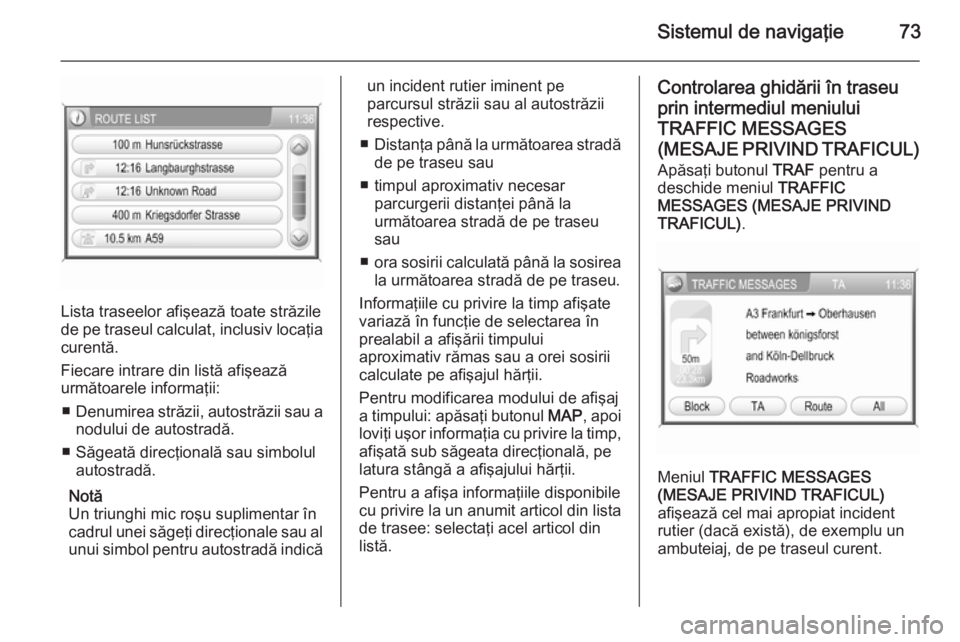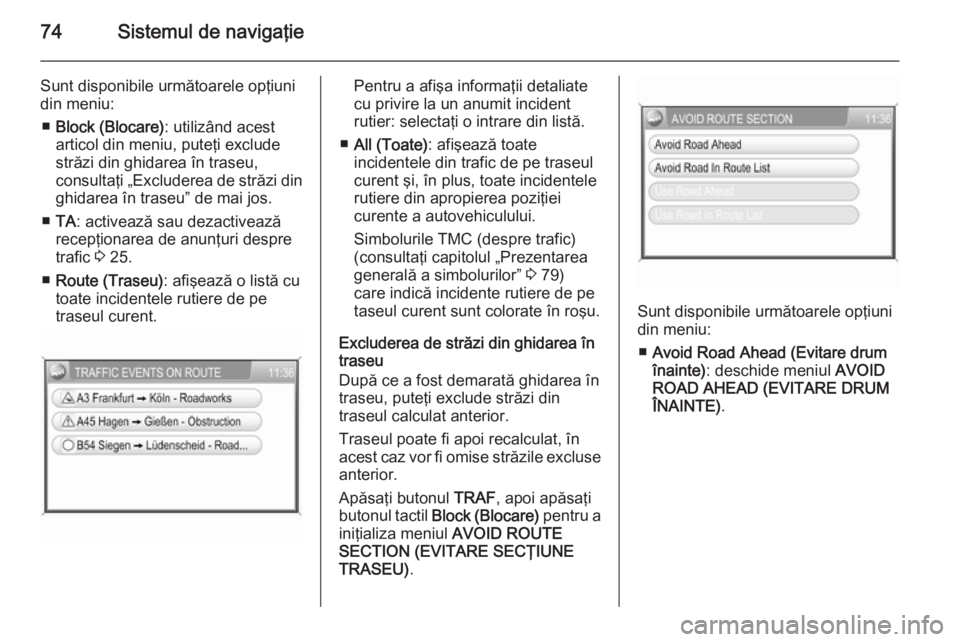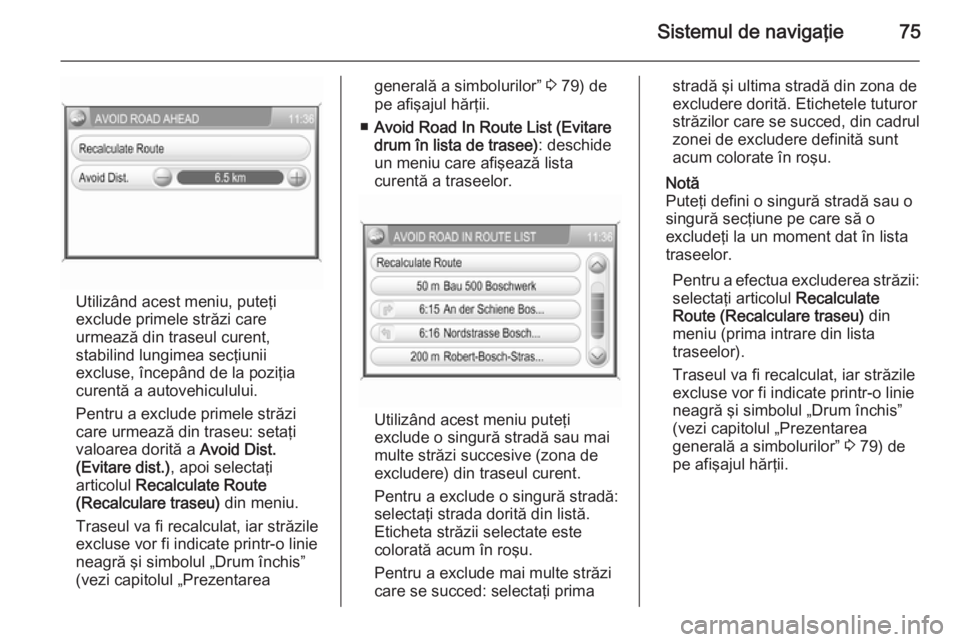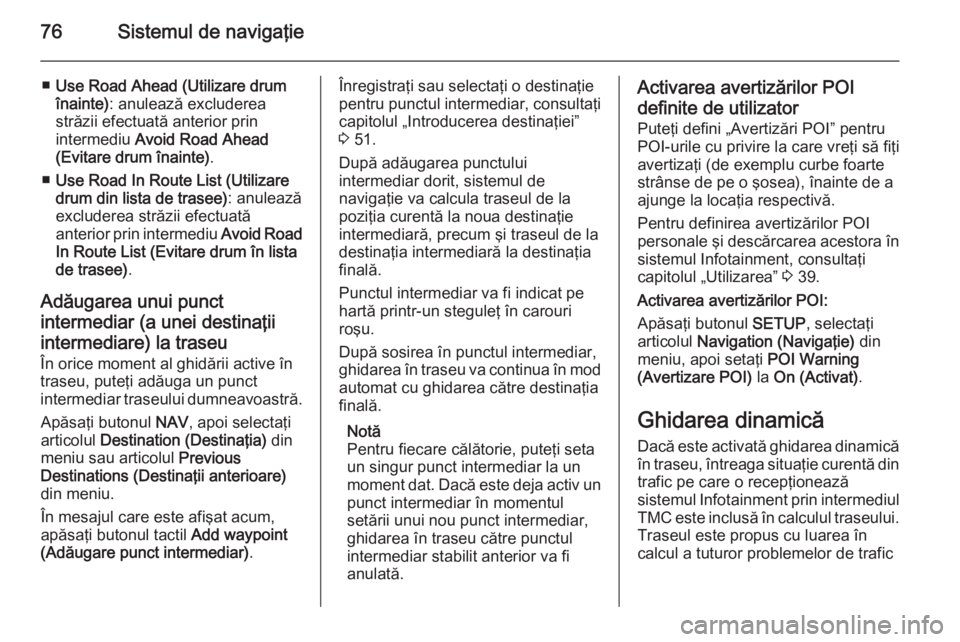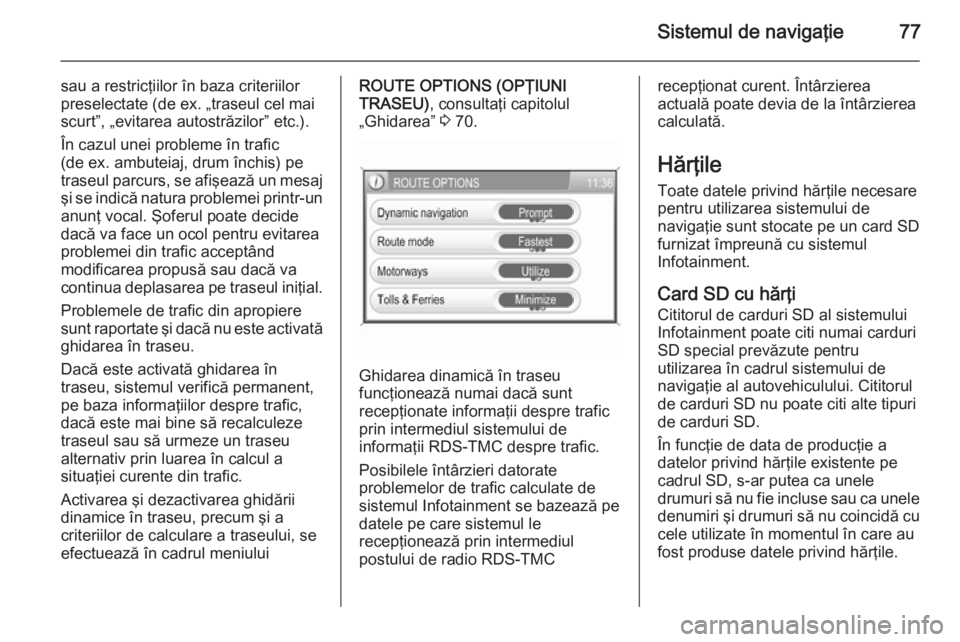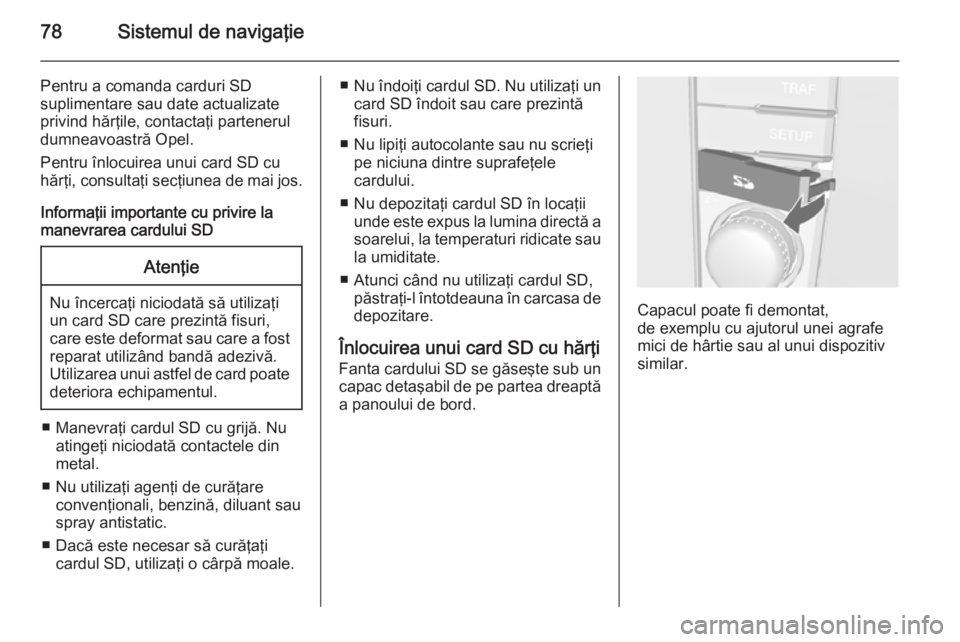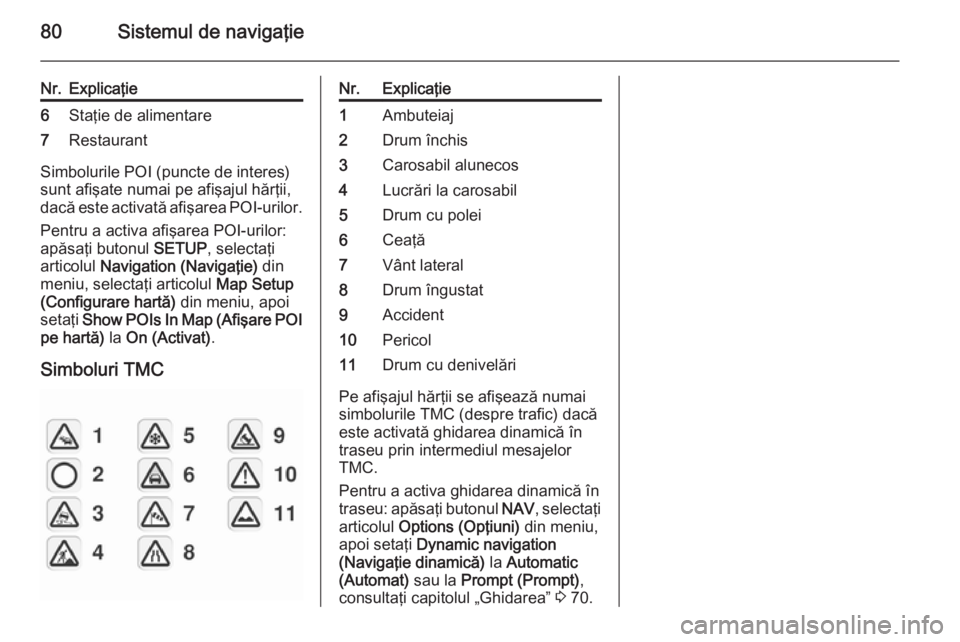Page 73 of 161
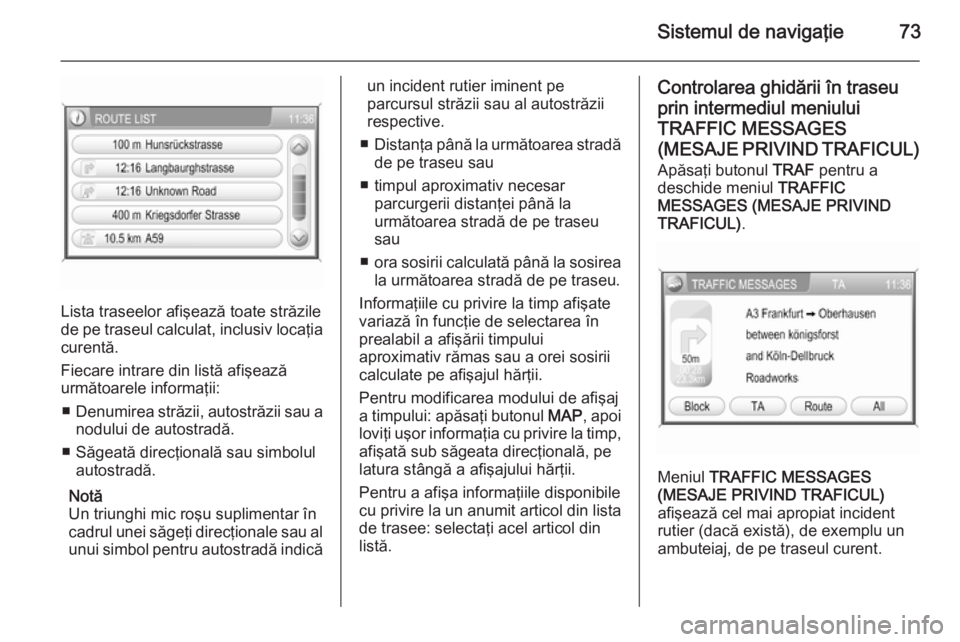
Sistemul de navigaţie73
Lista traseelor afişează toate străzile
de pe traseul calculat, inclusiv locaţia
curentă.
Fiecare intrare din listă afişează
următoarele informaţii:
■ Denumirea străzii, autostrăzii sau a
nodului de autostradă.
■ Săgeată direcţională sau simbolul autostradă.
Notă
Un triunghi mic roşu suplimentar în
cadrul unei săgeţi direcţionale sau al
unui simbol pentru autostradă indică
un incident rutier iminent pe
parcursul străzii sau al autostrăzii
respective.
■ Distanţa până la următoarea stradă
de pe traseu sau
■ timpul aproximativ necesar parcurgerii distanţei până la
următoarea stradă de pe traseu
sau
■ ora sosirii calculată până la sosirea
la următoarea stradă de pe traseu.
Informaţiile cu privire la timp afişate
variază în funcţie de selectarea în
prealabil a afişării timpului
aproximativ rămas sau a orei sosirii
calculate pe afişajul hărţii.
Pentru modificarea modului de afişaj
a timpului: apăsaţi butonul MAP, apoi
loviţi uşor informaţia cu privire la timp, afişată sub săgeata direcţională, pe
latura stângă a afişajului hărţii.
Pentru a afişa informaţiile disponibile
cu privire la un anumit articol din lista
de trasee: selectaţi acel articol din
listă.Controlarea ghidării în traseu
prin intermediul meniului
TRAFFIC MESSAGES
(MESAJE PRIVIND TRAFICUL)
Apăsaţi butonul TRAF pentru a
deschide meniul TRAFFIC
MESSAGES (MESAJE PRIVIND TRAFICUL) .
Meniul TRAFFIC MESSAGES
(MESAJE PRIVIND TRAFICUL)
afişează cel mai apropiat incident
rutier (dacă există), de exemplu un
ambuteiaj, de pe traseul curent.
Page 74 of 161
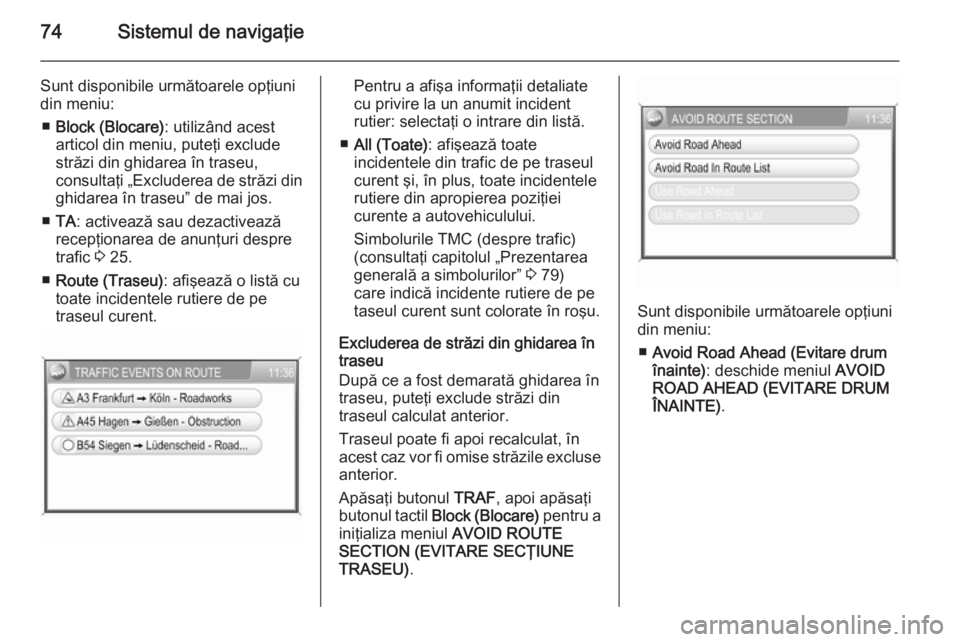
74Sistemul de navigaţie
Sunt disponibile următoarele opţiuni
din meniu:
■ Block (Blocare) : utilizând acest
articol din meniu, puteţi exclude
străzi din ghidarea în traseu,
consultaţi „Excluderea de străzi din ghidarea în traseu” de mai jos.
■ TA : activează sau dezactivează
recepţionarea de anunţuri despre trafic 3 25.
■ Route (Traseu) : afişează o listă cu
toate incidentele rutiere de pe
traseul curent.Pentru a afişa informaţii detaliate
cu privire la un anumit incident
rutier: selectaţi o intrare din listă.
■ All (Toate) : afişează toate
incidentele din trafic de pe traseul
curent şi, în plus, toate incidentele
rutiere din apropierea poziţiei
curente a autovehiculului.
Simbolurile TMC (despre trafic)
(consultaţi capitolul „Prezentarea
generală a simbolurilor” 3 79)
care indică incidente rutiere de pe
taseul curent sunt colorate în roşu.
Excluderea de străzi din ghidarea în
traseu
După ce a fost demarată ghidarea în
traseu, puteţi exclude străzi din
traseul calculat anterior.
Traseul poate fi apoi recalculat, în
acest caz vor fi omise străzile excluse
anterior.
Apăsaţi butonul TRAF, apoi apăsaţi
butonul tactil Block (Blocare) pentru a
iniţializa meniul AVOID ROUTE
SECTION (EVITARE SECŢIUNE
TRASEU) .
Sunt disponibile următoarele opţiuni
din meniu:
■ Avoid Road Ahead (Evitare drum
înainte) : deschide meniul AVOID
ROAD AHEAD (EVITARE DRUM
ÎNAINTE) .
Page 75 of 161
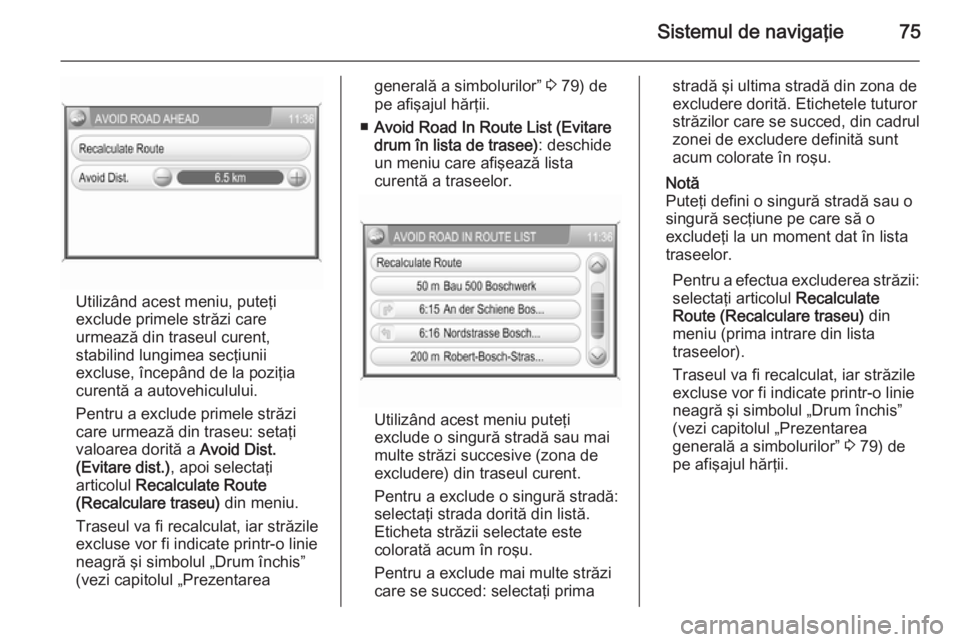
Sistemul de navigaţie75
Utilizând acest meniu, puteţi
exclude primele străzi care
urmează din traseul curent,
stabilind lungimea secţiunii
excluse, începând de la poziţia curentă a autovehiculului.
Pentru a exclude primele străzi
care urmează din traseu: setaţi
valoarea dorită a Avoid Dist.
(Evitare dist.) , apoi selectaţi
articolul Recalculate Route
(Recalculare traseu) din meniu.
Traseul va fi recalculat, iar străzile
excluse vor fi indicate printr-o linie
neagră şi simbolul „Drum închis”
(vezi capitolul „Prezentarea
generală a simbolurilor” 3 79) de
pe afişajul hărţii.
■ Avoid Road In Route List (Evitare
drum în lista de trasee) : deschide
un meniu care afişează lista
curentă a traseelor.
Utilizând acest meniu puteţi
exclude o singură stradă sau mai multe străzi succesive (zona de
excludere) din traseul curent.
Pentru a exclude o singură stradă:
selectaţi strada dorită din listă.
Eticheta străzii selectate este
colorată acum în roşu.
Pentru a exclude mai multe străzi
care se succed: selectaţi prima
stradă şi ultima stradă din zona de
excludere dorită. Etichetele tuturor
străzilor care se succed, din cadrul
zonei de excludere definită sunt
acum colorate în roşu.
Notă
Puteţi defini o singură stradă sau o
singură secţiune pe care să o
excludeţi la un moment dat în lista
traseelor.
Pentru a efectua excluderea străzii:
selectaţi articolul Recalculate
Route (Recalculare traseu) din
meniu (prima intrare din lista
traseelor).
Traseul va fi recalculat, iar străzile
excluse vor fi indicate printr-o linie
neagră şi simbolul „Drum închis”
(vezi capitolul „Prezentarea
generală a simbolurilor” 3 79) de
pe afişajul hărţii.
Page 76 of 161
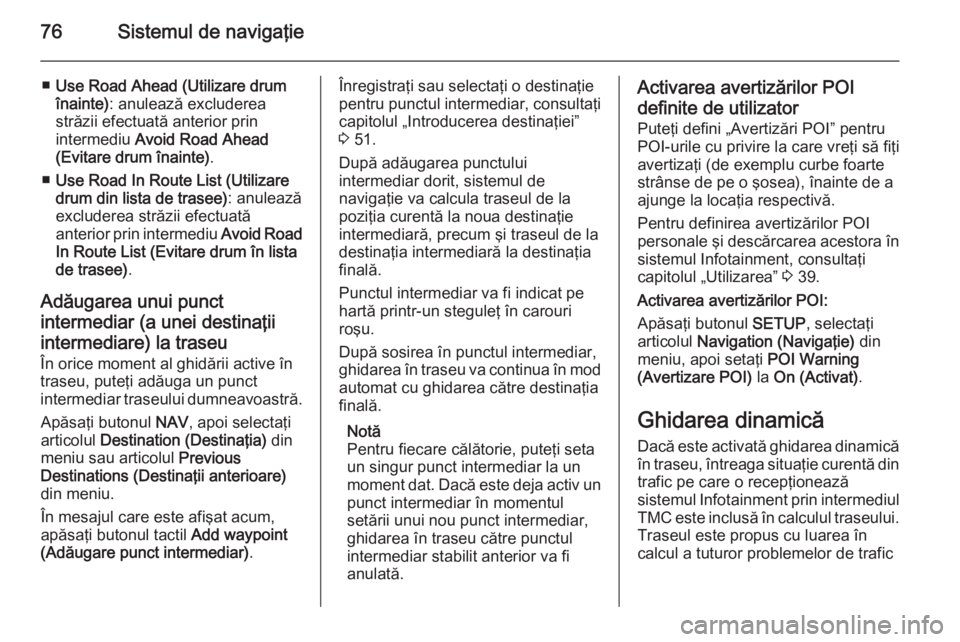
76Sistemul de navigaţie
■Use Road Ahead (Utilizare drum
înainte) : anulează excluderea
străzii efectuată anterior prin
intermediu Avoid Road Ahead
(Evitare drum înainte) .
■ Use Road In Route List (Utilizare
drum din lista de trasee) : anulează
excluderea străzii efectuată
anterior prin intermediu Avoid Road
In Route List (Evitare drum în lista de trasee) .
Adăugarea unui punct
intermediar (a unei destinaţii intermediare) la traseu În orice moment al ghidării active în
traseu, puteţi adăuga un punct
intermediar traseului dumneavoastră.
Apăsaţi butonul NAV, apoi selectaţi
articolul Destination (Destinaţia) din
meniu sau articolul Previous
Destinations (Destinaţii anterioare) din meniu.
În mesajul care este afişat acum,
apăsaţi butonul tactil Add waypoint
(Adăugare punct intermediar) .Înregistraţi sau selectaţi o destinaţie
pentru punctul intermediar, consultaţi
capitolul „Introducerea destinaţiei”
3 51.
După adăugarea punctului
intermediar dorit, sistemul de
navigaţie va calcula traseul de la poziţia curentă la noua destinaţie
intermediară, precum şi traseul de la
destinaţia intermediară la destinaţia
finală.
Punctul intermediar va fi indicat pe
hartă printr-un steguleţ în carouri
roşu.
După sosirea în punctul intermediar,
ghidarea în traseu va continua în mod
automat cu ghidarea către destinaţia
finală.
Notă
Pentru fiecare călătorie, puteţi seta
un singur punct intermediar la un
moment dat. Dacă este deja activ un
punct intermediar în momentul
setării unui nou punct intermediar,
ghidarea în traseu către punctul
intermediar stabilit anterior va fi
anulată.Activarea avertizărilor POI
definite de utilizator
Puteţi defini „Avertizări POI” pentru
POI-urile cu privire la care vreţi să fiţi
avertizaţi (de exemplu curbe foarte
strânse de pe o şosea), înainte de a
ajunge la locaţia respectivă.
Pentru definirea avertizărilor POI
personale şi descărcarea acestora în
sistemul Infotainment, consultaţi
capitolul „Utilizarea” 3 39.
Activarea avertizărilor POI:
Apăsaţi butonul SETUP, selectaţi
articolul Navigation (Navigaţie) din
meniu, apoi setaţi POI Warning
(Avertizare POI) la On (Activat) .
Ghidarea dinamică
Dacă este activată ghidarea dinamică
în traseu, întreaga situaţie curentă din trafic pe care o recepţionează
sistemul Infotainment prin intermediul
TMC este inclusă în calculul traseului.
Traseul este propus cu luarea în
calcul a tuturor problemelor de trafic
Page 77 of 161
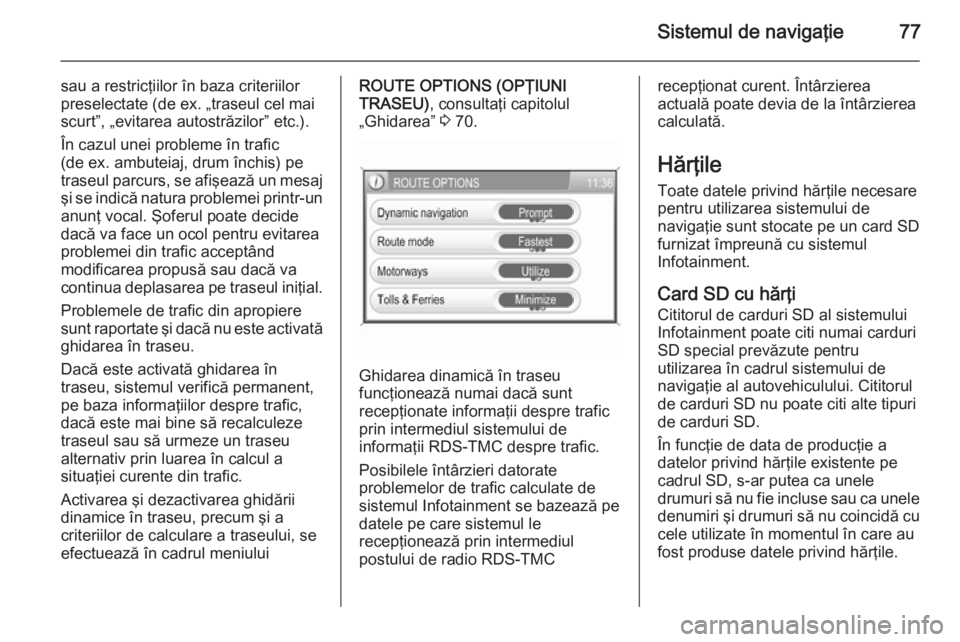
Sistemul de navigaţie77
sau a restricţiilor în baza criteriilor
preselectate (de ex. „traseul cel mai
scurt”, „evitarea autostrăzilor” etc.).
În cazul unei probleme în trafic
(de ex. ambuteiaj, drum închis) pe
traseul parcurs, se afişează un mesaj şi se indică natura problemei printr-un
anunţ vocal. Şoferul poate decide
dacă va face un ocol pentru evitarea
problemei din trafic acceptând
modificarea propusă sau dacă va
continua deplasarea pe traseul iniţial.
Problemele de trafic din apropiere
sunt raportate şi dacă nu este activată
ghidarea în traseu.
Dacă este activată ghidarea în
traseu, sistemul verifică permanent,
pe baza informaţiilor despre trafic,
dacă este mai bine să recalculeze
traseul sau să urmeze un traseu
alternativ prin luarea în calcul a
situaţiei curente din trafic.
Activarea şi dezactivarea ghidării
dinamice în traseu, precum şi a
criteriilor de calculare a traseului, se
efectuează în cadrul meniuluiROUTE OPTIONS (OPŢIUNI
TRASEU) , consultaţi capitolul
„Ghidarea” 3 70.
Ghidarea dinamică în traseu
funcţionează numai dacă sunt
recepţionate informaţii despre trafic
prin intermediul sistemului de
informaţii RDS-TMC despre trafic.
Posibilele întârzieri datorate
problemelor de trafic calculate de
sistemul Infotainment se bazează pe
datele pe care sistemul le
recepţionează prin intermediul
postului de radio RDS-TMC
recepţionat curent. Întârzierea
actuală poate devia de la întârzierea
calculată.
Hărţile
Toate datele privind hărţile necesare
pentru utilizarea sistemului de
navigaţie sunt stocate pe un card SD
furnizat împreună cu sistemul
Infotainment.
Card SD cu hărţi
Cititorul de carduri SD al sistemului Infotainment poate citi numai carduri
SD special prevăzute pentru
utilizarea în cadrul sistemului de
navigaţie al autovehiculului. Cititorul
de carduri SD nu poate citi alte tipuri
de carduri SD.
În funcţie de data de producţie a
datelor privind hărţile existente pe
cadrul SD, s-ar putea ca unele
drumuri să nu fie incluse sau ca unele
denumiri şi drumuri să nu coincidă cu cele utilizate în momentul în care au
fost produse datele privind hărţile.
Page 78 of 161
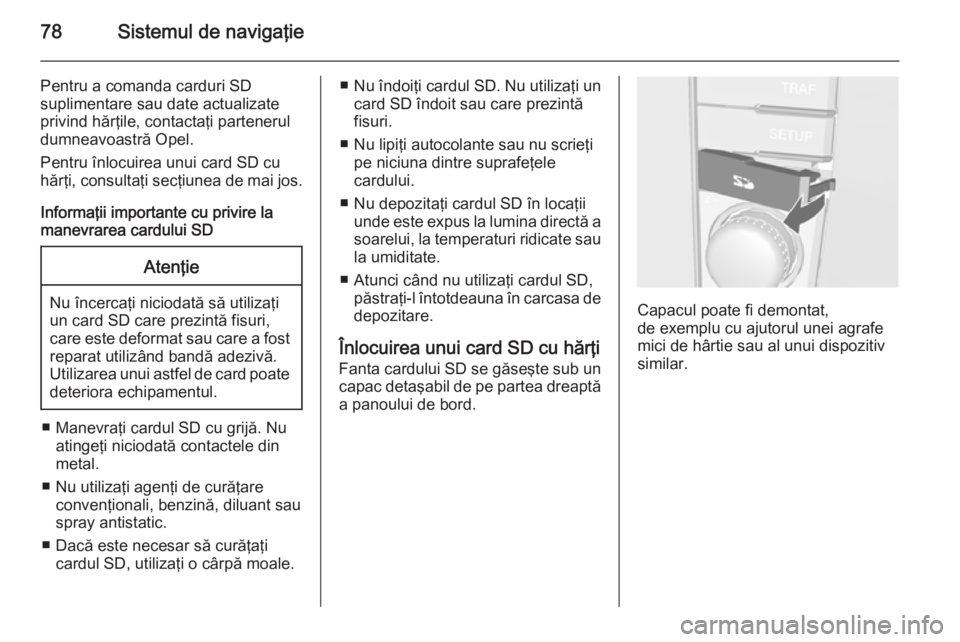
78Sistemul de navigaţie
Pentru a comanda carduri SD
suplimentare sau date actualizate
privind hărţile, contactaţi partenerul
dumneavoastră Opel.
Pentru înlocuirea unui card SD cu
hărţi, consultaţi secţiunea de mai jos.
Informaţii importante cu privire la
manevrarea cardului SDAtenţie
Nu încercaţi niciodată să utilizaţi
un card SD care prezintă fisuri,
care este deformat sau care a fost reparat utilizând bandă adezivă.Utilizarea unui astfel de card poate deteriora echipamentul.
■ Manevraţi cardul SD cu grijă. Nu atingeţi niciodată contactele din
metal.
■ Nu utilizaţi agenţi de curăţare convenţionali, benzină, diluant sau
spray antistatic.
■ Dacă este necesar să curăţaţi cardul SD, utilizaţi o cârpă moale.
■Nu îndoiţi cardul SD. Nu utilizaţi un
card SD îndoit sau care prezintă
fisuri.
■ Nu lipiţi autocolante sau nu scrieţi pe niciuna dintre suprafeţele
cardului.
■ Nu depozitaţi cardul SD în locaţii unde este expus la lumina directă asoarelui, la temperaturi ridicate saula umiditate.
■ Atunci când nu utilizaţi cardul SD, păstraţi-l întotdeauna în carcasa de
depozitare.
Înlocuirea unui card SD cu hărţi
Fanta cardului SD se găseşte sub un
capac detaşabil de pe partea dreaptă
a panoului de bord.
Capacul poate fi demontat,
de exemplu cu ajutorul unei agrafe
mici de hârtie sau al unui dispozitiv
similar.
Page 79 of 161
Sistemul de navigaţie79
Scoaterea cardului SD
Apăsaţi pe cardul SD introdus pentru
a-l debloca, apoi extrageţi cu grijă cardul SD din fanta cardului SD.
Inserarea cardului SD
Împingeţi cardul SD cu partea
etichetată în sus şi cu marginea
zimţată pe partea dreaptă (consultaţi
ilustraţia de mai sus) în fanta cardului SD, până când cardul se fixează.
La final, fixaţi din nou capacul pe
panoul de bord pentru a păstra cardul
SD şi a fanta cardului curate şi
uscate.
Prezentare generală a
simbolurilor
Ghidarea în traseu şi simbolurile
POINr.Explicaţie1Poziţia curentă2Destinaţia finală (steguleţ negru)3Punct intermediar/Destinaţie
intermediară (steguleţ roşu)4Hotel/Motel5Parcare auto
Page 80 of 161
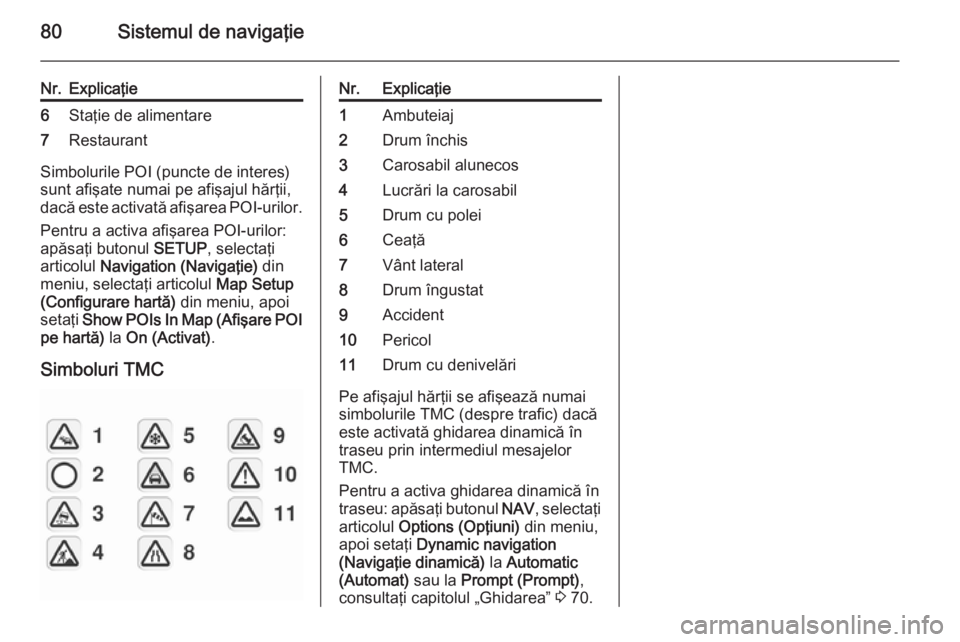
80Sistemul de navigaţie
Nr.Explicaţie6Staţie de alimentare7Restaurant
Simbolurile POI (puncte de interes)
sunt afişate numai pe afişajul hărţii,
dacă este activată afişarea POI-urilor.
Pentru a activa afişarea POI-urilor:
apăsaţi butonul SETUP, selectaţi
articolul Navigation (Navigaţie) din
meniu, selectaţi articolul Map Setup
(Configurare hartă) din meniu, apoi
setaţi Show POIs In Map (Afişare POI
pe hartă) la On (Activat) .
Simboluri TMC
Nr.Explicaţie1Ambuteiaj2Drum închis3Carosabil alunecos4Lucrări la carosabil5Drum cu polei6Ceaţă7Vânt lateral8Drum îngustat9Accident10Pericol11Drum cu denivelări
Pe afişajul hărţii se afişează numai
simbolurile TMC (despre trafic) dacă
este activată ghidarea dinamică în
traseu prin intermediul mesajelor
TMC.
Pentru a activa ghidarea dinamică în
traseu: apăsaţi butonul NAV, selectaţi
articolul Options (Opţiuni) din meniu,
apoi setaţi Dynamic navigation
(Navigaţie dinamică) la Automatic
(Automat) sau la Prompt (Prompt) ,
consultaţi capitolul „Ghidarea” 3 70.
 1
1 2
2 3
3 4
4 5
5 6
6 7
7 8
8 9
9 10
10 11
11 12
12 13
13 14
14 15
15 16
16 17
17 18
18 19
19 20
20 21
21 22
22 23
23 24
24 25
25 26
26 27
27 28
28 29
29 30
30 31
31 32
32 33
33 34
34 35
35 36
36 37
37 38
38 39
39 40
40 41
41 42
42 43
43 44
44 45
45 46
46 47
47 48
48 49
49 50
50 51
51 52
52 53
53 54
54 55
55 56
56 57
57 58
58 59
59 60
60 61
61 62
62 63
63 64
64 65
65 66
66 67
67 68
68 69
69 70
70 71
71 72
72 73
73 74
74 75
75 76
76 77
77 78
78 79
79 80
80 81
81 82
82 83
83 84
84 85
85 86
86 87
87 88
88 89
89 90
90 91
91 92
92 93
93 94
94 95
95 96
96 97
97 98
98 99
99 100
100 101
101 102
102 103
103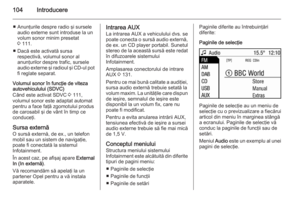 104
104 105
105 106
106 107
107 108
108 109
109 110
110 111
111 112
112 113
113 114
114 115
115 116
116 117
117 118
118 119
119 120
120 121
121 122
122 123
123 124
124 125
125 126
126 127
127 128
128 129
129 130
130 131
131 132
132 133
133 134
134 135
135 136
136 137
137 138
138 139
139 140
140 141
141 142
142 143
143 144
144 145
145 146
146 147
147 148
148 149
149 150
150 151
151 152
152 153
153 154
154 155
155 156
156 157
157 158
158 159
159 160
160